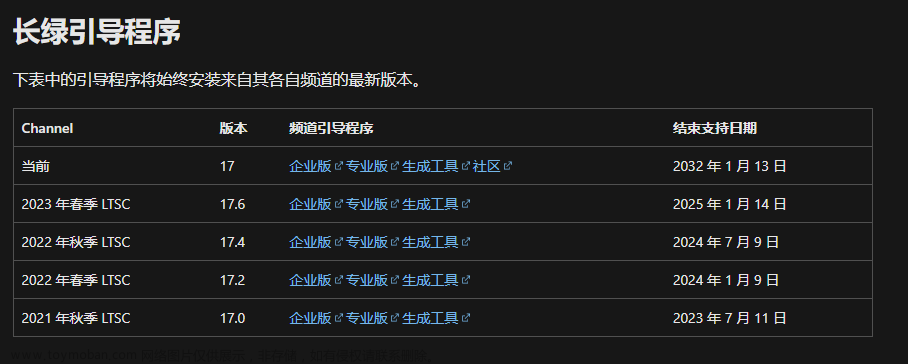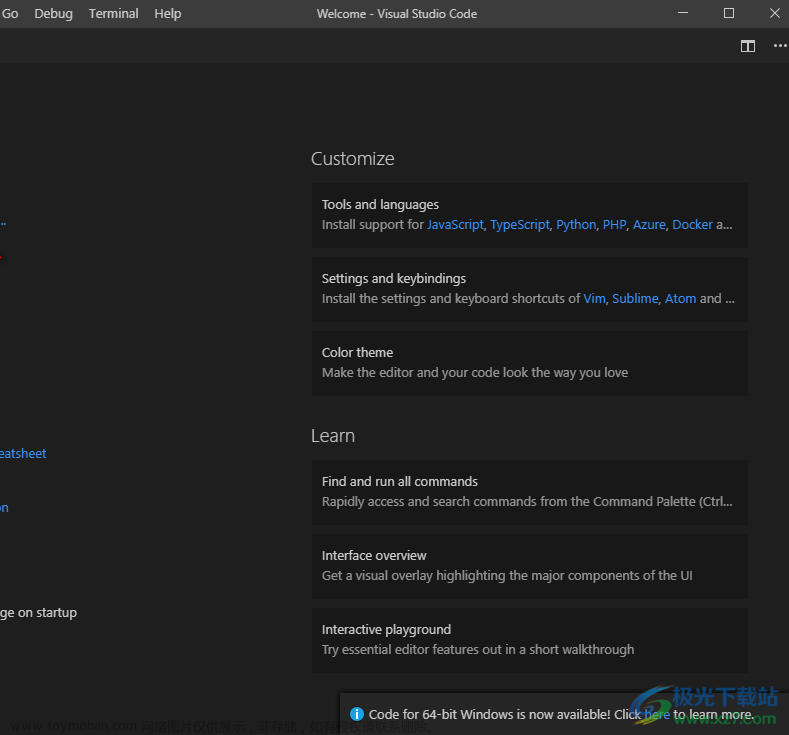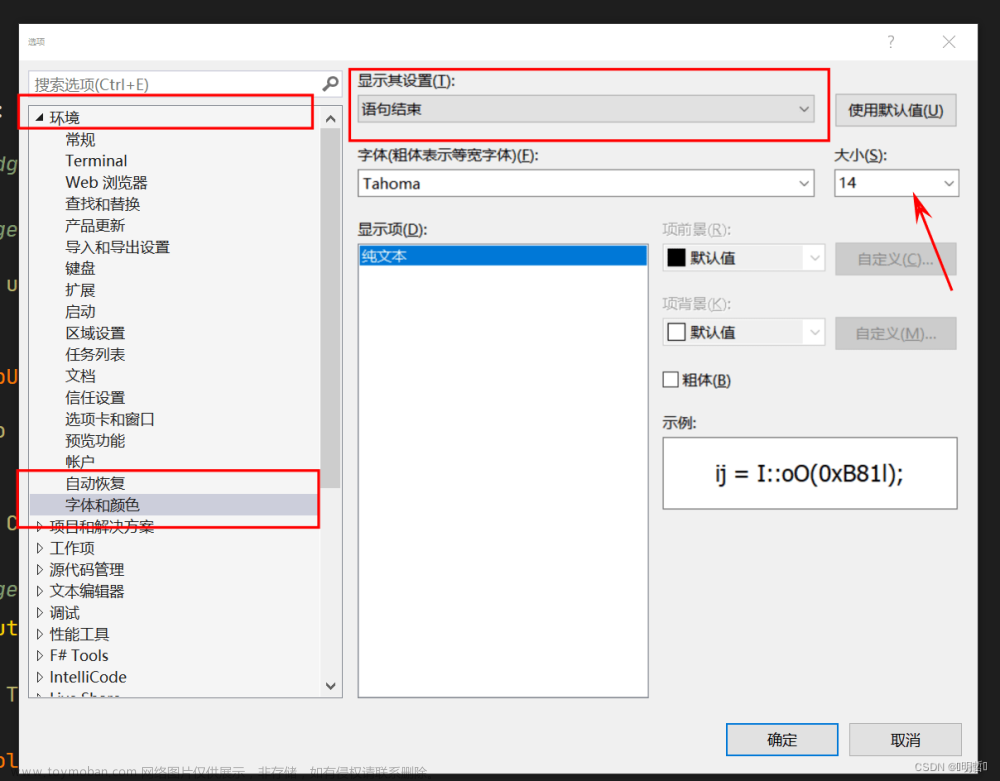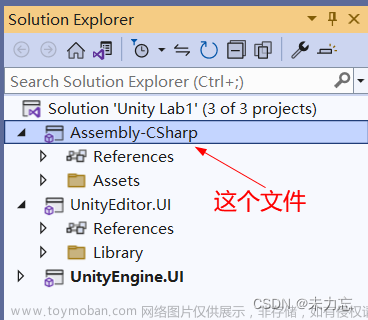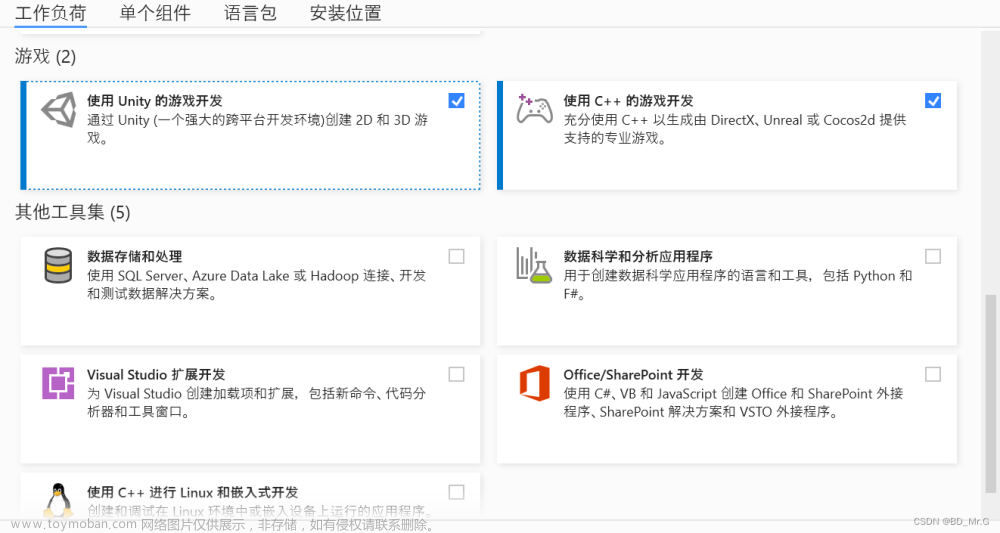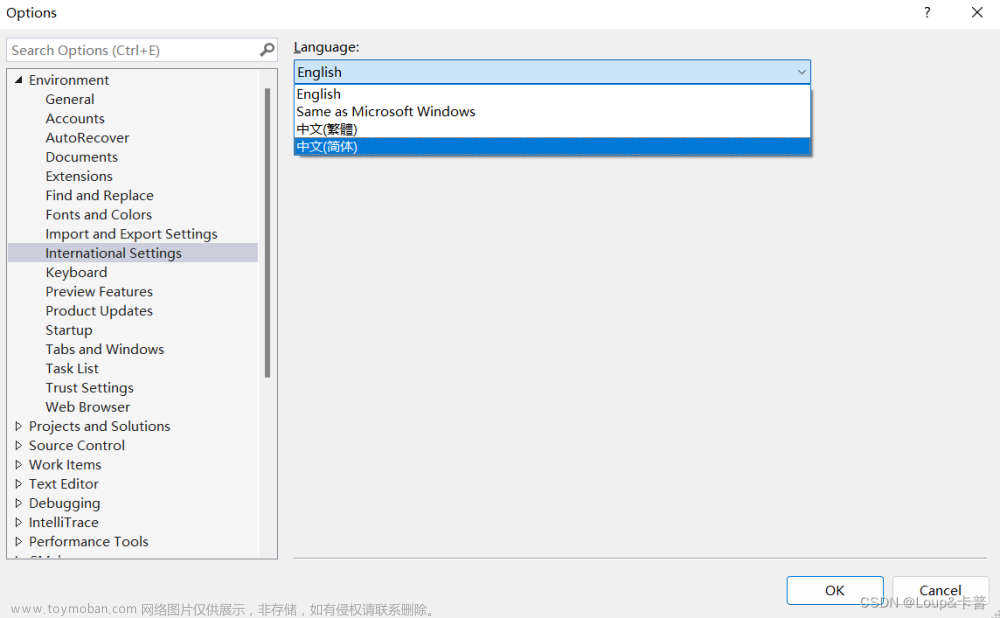在VS2022中,框架.NET6的智能提示是英文版本的,其实修改的方法很简单,手动改也十分方便。
一、首先先去微软官网下载语言包,现在官网还没出现.net6得语言包,先下载.net5得语言包 https://dotnet.microsoft.com/en-us/download/intellisense
如图 ])
])
二、将文件dotnet-intellisense-5.0-zh-hans\Microsoft.NETCore.App.Ref下得zh-hans复制到C:\Program Files\dotnet\packs\Microsoft.NETCore.App.Ref\6.0.3\ref\net6.0
(我这边是6.0.3根据自身项目中最新得引用粘贴即可)

(额外提示,快速找到自己项目引用得文件地址)
最后重启项目即可文章来源地址https://www.toymoban.com/news/detail-596912.html
文章来源:https://www.toymoban.com/news/detail-596912.html
到了这里,关于.net6智能提示设置为中文的文章就介绍完了。如果您还想了解更多内容,请在右上角搜索TOY模板网以前的文章或继续浏览下面的相关文章,希望大家以后多多支持TOY模板网!